아이메시지, 이젠 어렵지 않아요! 아이폰에서 완벽하게 설정하는 꿀팁
아이메시지, 이젠 어렵지 않아요! 아이폰에서 완벽하게 설정하는 꿀팁
아이메시지, 시작부터 마스터까지! 당신도 금방 고수가 됩니다
아이폰을 쓰면서 아이메시지를 한 번쯤은 들어보셨죠? 그런데도 직접 설정하려고 하면, 생각보다 헷갈리는 부분이 많아 당황스러운 분들 많으실 거예요. 특히 처음 아이폰을 구매했거나, 안드로이드에서 갓 갈아탄 분들은 문자와 아이메시지의 차이, 푸른 말풍선과 초록 말풍선의 정체부터 궁금증이 폭발할 수밖에 없습니다. 저도 처음엔 “이거 그냥 문자 아냐?”라고 생각했다가, 친구들과 단체 대화방에서 이모티콘 폭탄을 받으며 아이메시지의 매력에 푹 빠졌죠. 아이메시지는 단순히 메시지를 주고받는 것 그 이상입니다. 고화질 사진 전송은 물론, 나만의 이모티콘, 실시간 효과, 심지어 애플 기기 간 연동까지! 하지만 설정이 꼬이면 메시지가 안 가거나, 아이폰 유저끼리도 초록 말풍선이 뜰 수 있어요. 오늘은 이런 고민을 싹 해결해드릴게요. 아이폰에서 아이메시지 완벽 설정법, 이 글 하나로 완전 정복할 수 있습니다. 귀찮고 어렵다는 편견은 이제 그만! 쉽고 명확한 설명과 함께 실전 팁까지 알차게 준비했으니, 끝까지 따라오시면 오늘부터 당신도 아이메시지 마스터가 될 수 있습니다.
| 아이메시지 | 애플 기기 전용 메시지 서비스, 다양한 기능 제공 |
| 설정 방법 | 아이폰에서 간단하게 활성화, 실전 팁까지 안내 |
아이메시지란? 기본 개념부터 알아보기
아이메시지는 아이폰, 아이패드, 맥 등 애플 기기끼리만 사용할 수 있는 메시지 서비스입니다. 일반 문자와 달리 인터넷을 이용해 메시지가 전송되기 때문에 데이터만 있으면 전 세계 어디서든 무료로 사용할 수 있죠. 특히 고화질 사진, 영상, 오디오, 다양한 이모티콘과 효과를 주고받을 수 있어, 기존의 문자 메시지보다 훨씬 더 다채로운 소통이 가능합니다. 아이메시지는 푸른 말풍선으로 표시되며, 애플 생태계의 핵심 커뮤니케이션 툴이라 할 수 있답니다.

아이메시지의 매력과 주요 특징
아이메시지의 가장 큰 장점은 바로 무료성과 다양한 멀티미디어 기능입니다. 사진, 동영상, 파일까지 제한 없이 전송 가능하고, 내가 보낸 메시지가 상대방에게 도달했는지도 ‘읽음’ 표시로 확인할 수 있어요. 또한, 단체 대화방을 만들거나, 실시간 이펙트, 애니메이션 스티커, 손글씨 메시지까지 활용할 수 있죠. 심지어 맥, 아이패드에서도 동일하게 메시지를 주고받을 수 있어, 여러 기기를 쓰는 분들에게는 더할 나위 없는 커뮤니케이션 도구랍니다.
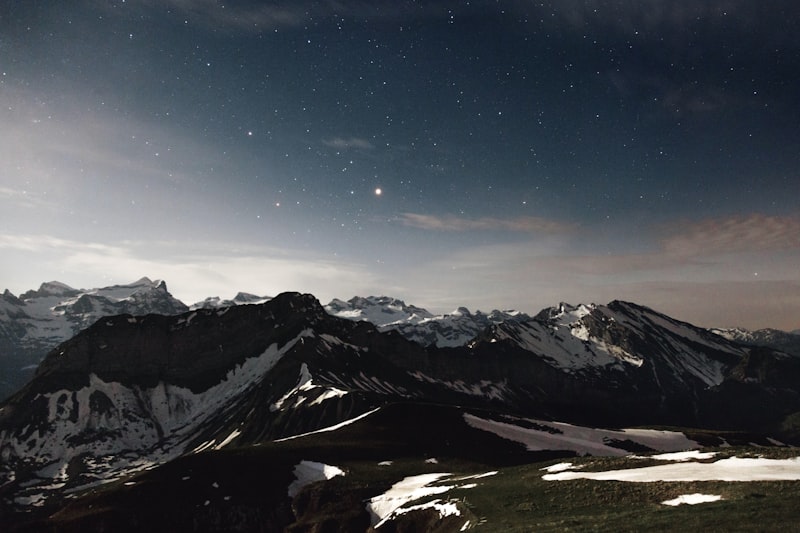
아이폰에서 아이메시지 설정하는 방법
아이폰에서 아이메시지 설정은 생각보다 간단합니다. 먼저 ‘설정’ 앱에서 메시지 메뉴를 찾으세요. 그 안에 아이메시지 토글이 보이는데, 이 버튼을 활성화하기만 하면 끝! 애플 ID가 연결되어 있다면 자동으로 인증이 진행됩니다. 추가로 발신 및 수신 이메일, 전화번호도 지정할 수 있으니, 친구들이 여러 연락처로도 쉽게 메시지를 주고받을 수 있어요. 혹시 인증이 오래 걸리거나 오류가 뜬다면 네트워크를 잠깐 끊었다가 다시 연결해보면 해결되는 경우가 많습니다.

아이메시지 실사용 꿀팁, 활용법 대공개
아이메시지는 단순한 메시지 기능을 넘어서 다양한 활용이 가능해요. 예를 들어, 사진을 찍어서 실시간으로 공유하거나, 애니메이션 효과를 더해 감정을 표현할 수 있습니다. 또한, 그룹 대화방에서는 멤버별로 답장하거나, 특정 메시지에 이모티콘을 달아 소통의 재미를 더할 수도 있죠. 아이클라우드와 연동하면 모든 기기에서 메시지 내역이 자동으로 동기화되어, 어디서든 이어볼 수 있어 정말 편리합니다.

아이메시지 설정 시 꼭 알아야 할 체크포인트
아이메시지를 쓸 때 주의해야 할 점도 있습니다. 먼저, 상대방이 아이폰이 아닐 경우 자동으로 일반 문자로 전송되어 요금이 부과될 수 있어요. 그리고 아이메시지 인증이 실패하거나, 네트워크 연결이 불안정하면 메시지가 전송되지 않을 수 있습니다. 또한, 아이메시지 활성화 시 데이터가 소량 소모되니, 해외 로밍 중에는 특별히 데이터 요금제 체크가 필요합니다. 마지막으로, 아이클라우드 동기화를 켜두면 기기 변경 시에도 메시지 백업이 안전하니 꼭 확인해보세요.

| 아이메시지 | 설정법 | 활용팁 |
| 애플 기기 전용 메시지 | 설정에서 간단히 활성화 | 단체채팅, 이모티콘, 효과 활용 |
Q1. 아이메시지에서 연락처가 여러 개 등록되어 있을 때, 어떤 주소로 메시지가 보내지는지 궁금해요. 그리고 발신자 주소를 바꾸거나 추가하려면 어떻게 설정하면 좋을까요? 혹시 여러 이메일 주소와 전화번호 중에서 선택적으로 사용할 수도 있나요?
A. 아이메시지는 기본적으로 내 애플 ID와 연결된 이메일 또는 전화번호로 메시지를 주고받습니다. ‘설정’ 앱에서 ‘메시지’ > ‘보내기/받기’로 들어가면 내가 사용할 수 있는 주소들이 나오는데, 이 중 원하는 것만 체크해서 발신자 및 수신자 주소로 설정할 수 있습니다. 여러 주소를 동시에 활성화해 두면 상대방이 여러 방법으로 나에게 메시지를 보낼 수 있고, 내가 보낼 때 설정한 기본 주소로 전달됩니다. 필요에 따라 간단하게 변경도 가능하니 활용해보세요!
Q2. 아이메시지와 문자메시지의 가장 큰 차이점이 뭔가요?
A. 아이메시지는 인터넷을 이용해 애플 기기끼리 무료로 주고받는 서비스이고, 일반 문자는 통신사 망을 이용해 요금이 부과될 수 있습니다. 아이메시지는 푸른 말풍선, 일반 메시지는 초록 말풍선으로 표시되어 쉽게 구분할 수 있죠.
Q3. 아이메시지 인증이 자꾸 실패하는데 어떻게 해야 하나요?
A. 네트워크 상태가 불안정하거나 애플 ID가 정상적으로 로그인되지 않은 경우, 인증이 지연되거나 실패할 수 있습니다. 이럴 땐 기기를 재부팅하거나, 네트워크 설정을 초기화한 뒤 다시 시도해보면 대부분 해결됩니다.
지금까지 아이폰에서 아이메시지 설정하는 법을 차근차근 정리해드렸습니다. 사실 아이메시지 기능만 제대로 써도 아이폰의 매력이 두 배가 되는 거, 알고 계셨나요? 단순한 문자 앱이 아니라, 친구들과 실시간 효과로 놀기도 하고, 고화질 사진을 잃지 않고 공유할 수 있으며, 여러 기기에서 동시에 대화 내용을 이어가는 편리함까지 갖췄으니 이쯤 되면 애플 생태계의 ‘필수템’이라 해도 과언이 아닙니다. 물론 설정이 복잡해 보일 수 있지만, 오늘 알려드린 대로 따라만 하시면 금방 익숙해질 수 있어요. 특히 기존에 안드로이드만 쓰다가 처음 아이폰을 접한 분이라면 초록 말풍선과 푸른 말풍선의 차이부터 확실히 익혀두시길 추천드립니다. 설정 과정에서 인증이 잘 안 되거나, 메시지가 안 가는 경우에도 당황하지 마시고 차분히 네트워크 상태와 애플 ID를 확인해보세요. 아이메시지로 한 번 대화의 재미를 느껴보면, 기존 메시지로 돌아가기가 쉽지 않을 거예요. 이 글을 읽고 나면 아이메시지 고수로 거듭날 수 있으니, 직접 시도해보고 경험을 쌓아보시길 바랍니다. 궁금한 점이나 해결이 안 되는 문제가 있다면 언제든 댓글로 질문 남겨주세요. 여러분의 아이폰 라이프가 더 즐겁고 스마트해지길 응원합니다!
여러분은 아이메시지에서 가장 유용하게 쓰는 기능이 무엇인가요? 혹은 설정 과정에서 겪었던 에피소드나, 아직 잘 이해되지 않는 부분이 있다면 댓글로 공유해주세요. 여러분의 경험과 질문이 더 풍성한 정보를 만들어주니, 자유롭게 참여해주시면 감사하겠습니다!
'IT & 구독 서비스 꿀팁 > IT 리뷰' 카테고리의 다른 글
| 애플 감성 폭발! 아이메시지 Apple ID 로그인, 이거 알아야 진짜다 (0) | 2025.10.30 |
|---|---|
| 아이메시지, 옵션의 모든 것! 당신이 몰랐던 메시지 설정법 (0) | 2025.10.30 |
| 아이메시지 개인 정보 보호, 제대로 알고 설정하는 법! (0) | 2025.10.30 |
| 아이메시지, 내 메시지가 지켜지는 진짜 이유! 엔드 투 엔드 암호화 쉽게 이해하기 (0) | 2025.10.30 |
| 아이메시지 보안 기능, 제대로 알고 쓰는 꿀팁 대공개 (0) | 2025.10.30 |
댓글